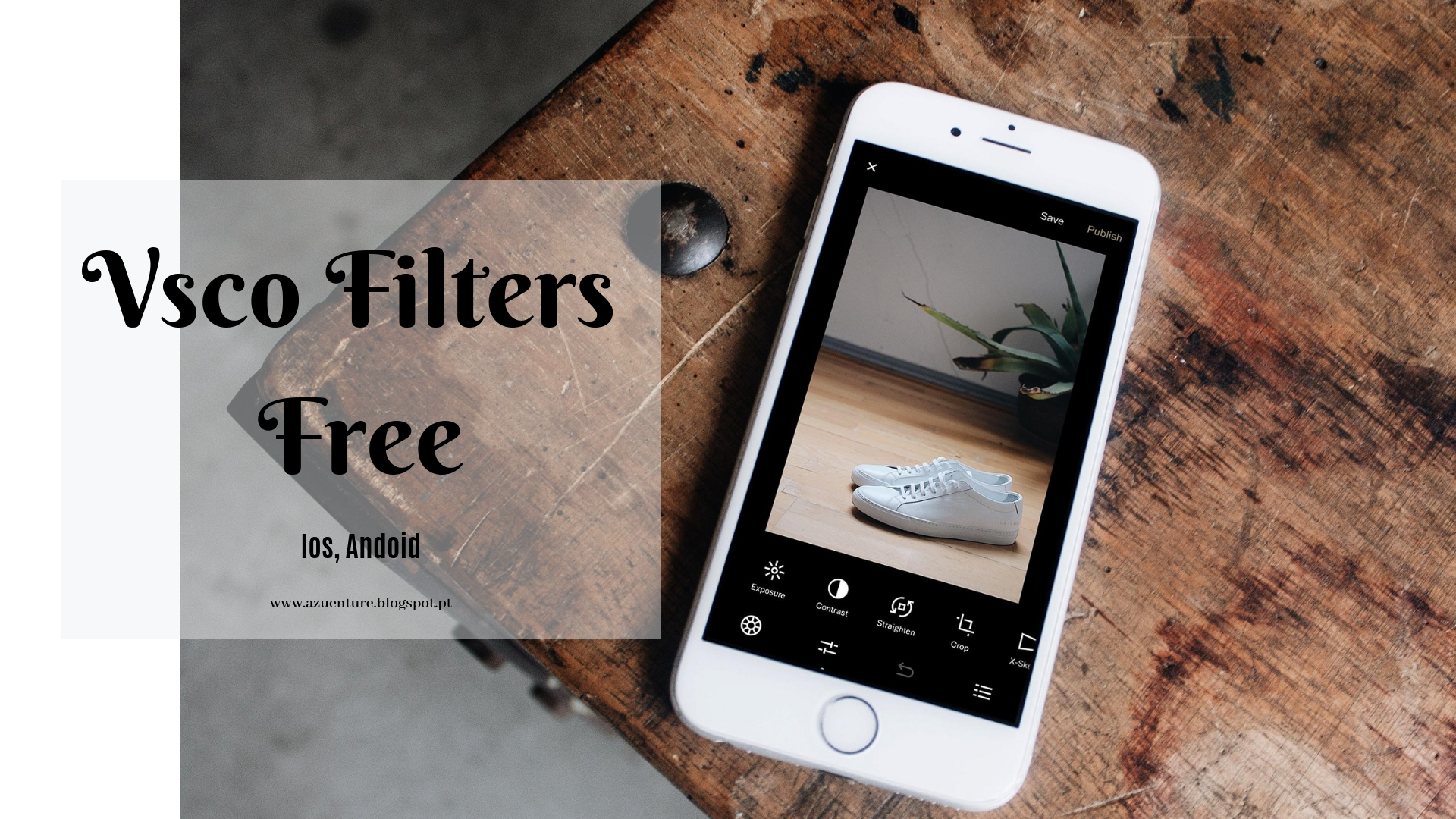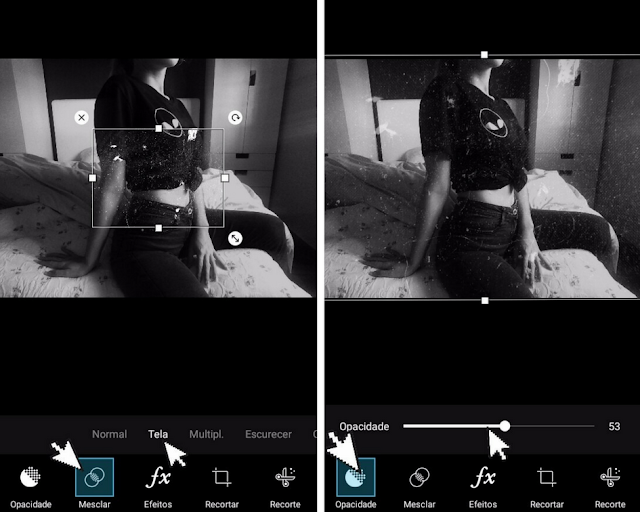Hoje trago um dos posts mais esperados no meu Instagram (segue me por lá se ainda não o fizes-te @neuzaalexa)!
Depois de ter referido nos stories que tinha todos os filtros na app Vscocam (coisa que já tenho durante anoooos), e que estava a ponderar poder oferecer a quem me segue nas redes sociais, as minhas mensagens viraram o caos total cheio de pedidos
Portanto aqui estou eu com um giveaway para dar a chance a 7 pessoas no total de poderem ter os vsco filters todos free.
Ahhh mas a melhor parte é que desta vez quem tem IOS (Iphone) também pode participar!
Para já vou começar por referir que o prêmio total deste giveaway é somente os pacotes dos filtros e não o vsco X (que dá para edição de vídeo). Estou a referir já para que não haja qualquer engano ai desse lado!
As regras são básicas como em qualquer giveaway em que participem, apenas têm de seguir todas as regras indicadas para garantirem que possam ser um dos sete vencedores.
Os pacotes de filtros oferecidos são (34 pacotes):
- Legacy
- Analog
- NikeLab ACG
- The Artificial Light Series
- B&W Classic
- Billboard Music Awards
- Chromatic
- Distortia
- Isle Of Dogs
- Mellow
- Portraits
- Polychrome
- Hypebeast
- Minimalist
- Analog Classic
- Krochet Kids
- Landscape Series
- Levi's
- Mood
- New Modern
- Neocha
- Oakley
- Instant
- Alchemy
- Clean
- Street Etiquete,
- Moody
- Nike Sportswear
- Ta-ku
- The Urban Series
- Valence
- We The Creators
- World Wildlife Fund
- B&W Fade
Eu não tornei o giveaway fácil, visto que eu tenho trabalho a arranjar as coisas e não estando a cobrar nenhum valor por elas, o minimo que peço a cada um de vocês é que cumpram com o que está descrito.
Era para gravar um pequeno vídeo em que vos mostro todos os filtros e como tirarem mais proveito desta app, mas o meu perfeccionismo no que toca a edição ia acabar por tornar tudo muito mais demorado para vocês, então ficamos só com o post por agora
Chega então de conversa e toca a participar!!
FREE VSCO FILTERS (IOS,ANDROID)
Deixo vos também alguns filtros para criarem usando as bases (porque o vscocam não é só filtros já preparados):
Giveaway termina em: 20/11/18
Os vencedores vão ser anunciados no meu Instagram!
Espero que tenham gostado do post!
Desejo boa sorte a todos os participantes, e digam me nos comentários o que acham de fazer mais uns giveaways deste gênero